主页 > 电子产品 >
部分 1关闭讲述人

1
使用快捷组合键。如果启用了讲述人的组合键(这项设置是默认启用的),你可以长按Ctrl、Win和回车键。你应该能听到讲述人的声音说“退出讲述人”。
- 如果快捷键不起作用,请继续这部分剩下的操作。
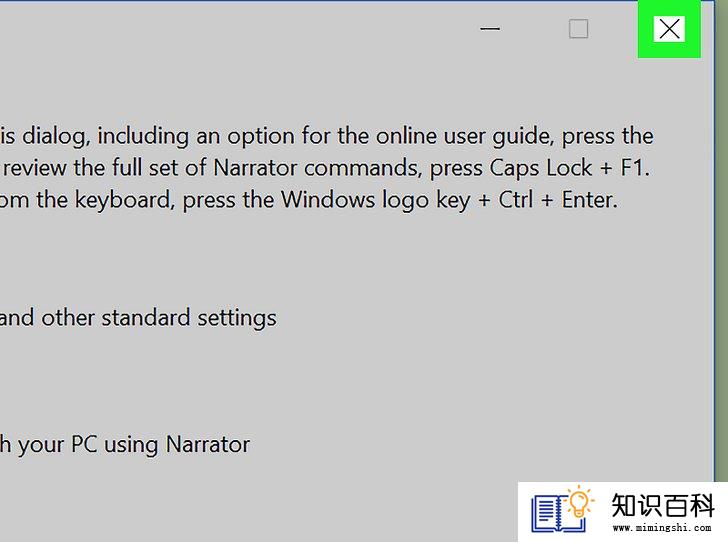
2
退出讲述人窗口。如果启用了讲述人,你可以点击窗口底部的退出讲述人来退出它(或点击窗口右上角的X按钮)。
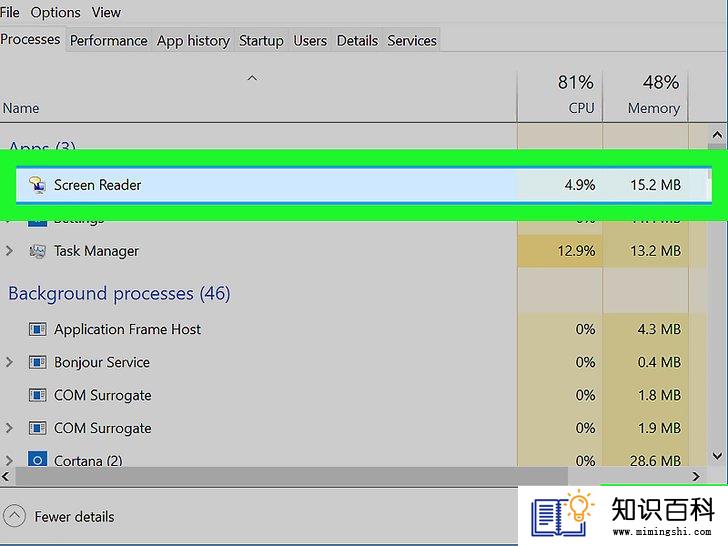
3
强制退出讲述人。如果讲述人一直阅读屏幕上的文本,无法停止,你可以使用以下方法强制退出它:
- 按下Ctrl+Shift+Esc,打开任务管理器。
- 点击进程选项卡里程序列表里的屏幕阅读器选项。
- 双击窗口右下角的结束任务。
部分 2禁用讲述人
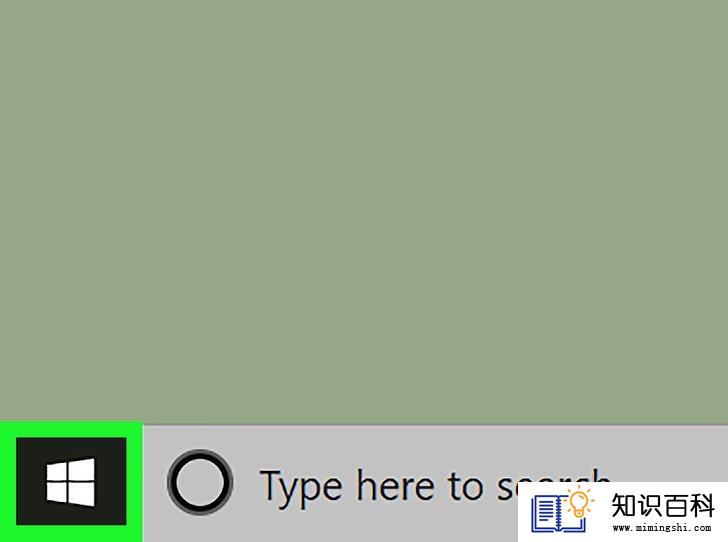
1
打开开始菜单

- 如果当前正在运行讲述人,打开开始菜单会让讲述人阅读各种不同的选项,包括微软小娜的名字。这会让小娜开始聆听语音输入。因此,在进行这一步之前最好关闭讲述人。
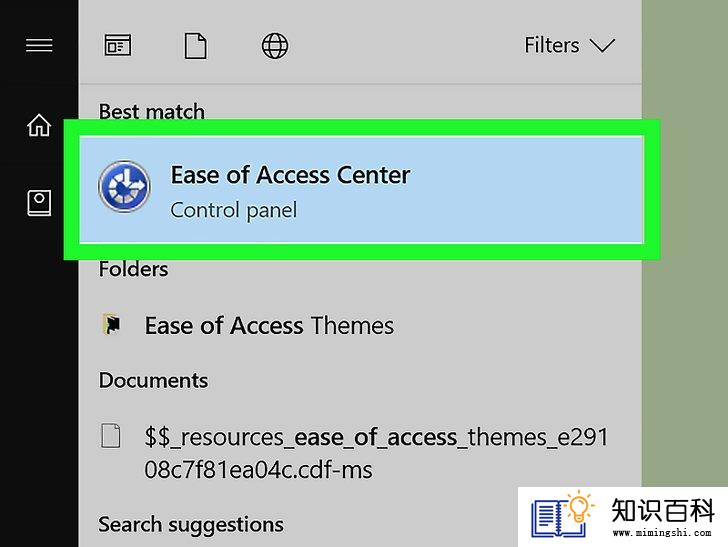
2
打开轻松访问中心。输入轻松访问,然后点击开始窗口顶部的轻松访问中心。

3
点击使用没有显示器的计算机链接。它位于页面中央、“探索所有设置”标题的正下方。
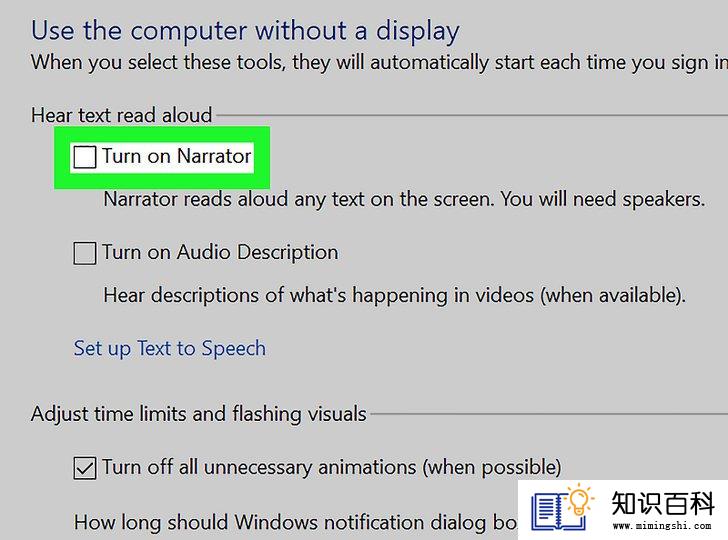
4
不要勾选“打开讲述人”对话框。这个选项位于靠近窗口顶部的位置。这意味着当你登陆时不再打开讲述人。
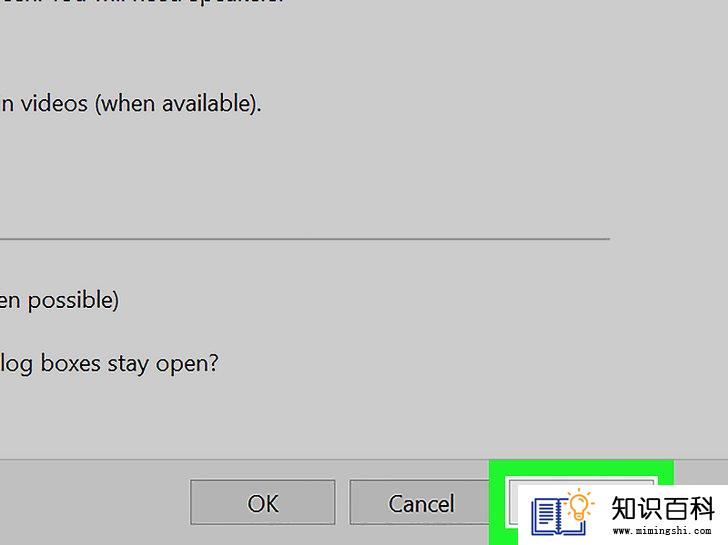
5
点击应用。它位于页面底部,点击它应用设置。
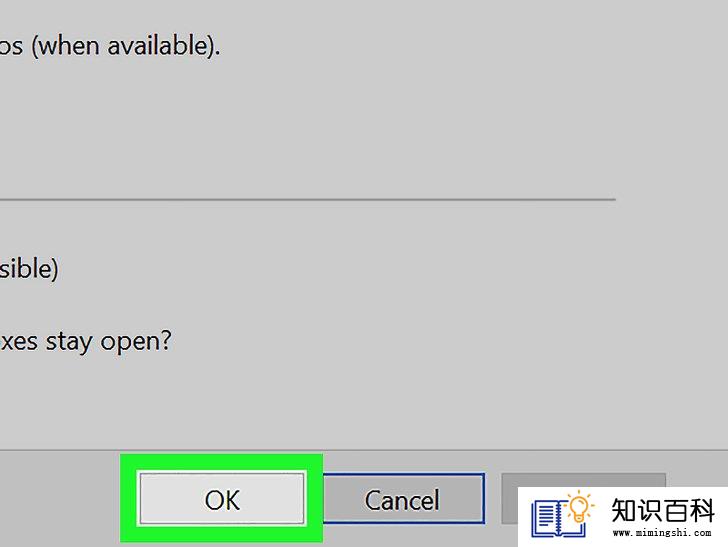
6
点击确定。这会确认更改并退出菜单。当你登录电脑时,应该不会再打开讲述人了。
小提示
- 在大多数情况下,你可以按下Ctrl+Win+回车键组合键来禁用讲述人。可靠来源Microsoft Support前往来源
- 在Windows平板式,同时按下Win按钮和音量增加键来退出讲述人。
警告
- 如果在启用讲述人的情况下,没有快速在开始窗口里输入轻松访问,讲述人会念出微软小娜的名字,并激活她。
- 上一篇:如何删除无法删除的文件
- 下一篇:没有了
- 01-31如何从iCloud中删除应用程序
- 01-29如何在谷歌搜索中屏蔽色情内容
- 01-29如何将Roku连接到电视上
- 01-29如何在Tor浏览器中设置特定的国家
- 01-16如何将旧iPhone的数据传到新iPhone中
- 01-29如何插入超链接
- 01-29如何删除一条转发的推特
- 01-28如何在微软Word里插入超链接
- 01-30如何永久性删除Facebook账号
- 01-31如何获取手机记录
- 01-16如何升级Garmin Nuvi
- 01-16如何让笔记本电脑运行速度更快
- 01-16如何删除苹果账户
- 01-16如何修复坏扇区
- 01-16如何查看XML文件
- 01-16如何在HTML中插入空格
- 01-16如何在谷歌Chrome浏览器允许弹出窗口
- 01-16如何用电子邮件发送大的视频文件
- 01-16如何连接台式机和笔记本电脑
- 01-16如何在Snapchat上添加好友
